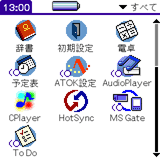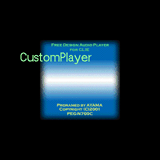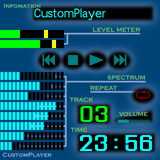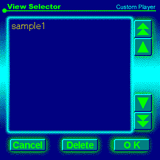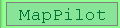
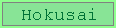
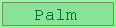
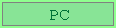
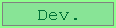
| CustomPlayer |

|
|
||||
| ■ 特徴 |
||||
|
||||
| ■ 動作画面 |
||||
|
||||
|
||||
|
||||
| ■ SKIN選択画面 |
||||
|
||||
| ■ SKINの作成 |
||||
| SKINの作成は、Windows版の CPlayer.exe を用いることで簡単に作成できます。 下はCPlayer.exeを起動し、[読み込み]ボタンを押して sample1.cpd を読み込んだ画面です。 この[読み込み]ボタンと[保存]ボタンで作業中の CustomPlayer用SKINデータを保存できます。 この状態でも、ボタンを移動したり削除したりでき、右の一覧から選択して配置することもできます。 配置可能なボタンは黒バックになっており、既に配置したものはグレー表示になります。 |
||||
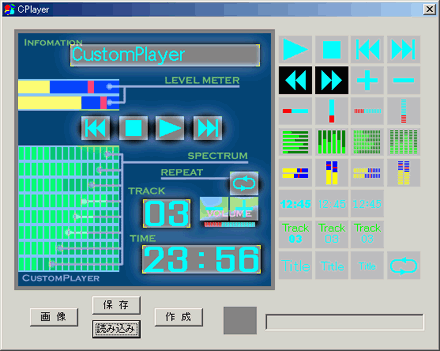 |
||||
| はじめからデザインする場合は、はじめに[画像]ボタンを押し、バックに表示する画像を読み込みます。 次に、読み込んだ画像の上に右側にあるアイテムを選択し、画像上に配置していきます。配置するときに、表示/非表示やオン/オフ色を設定できます。 配置が完了したら、[作成]ボタンを押すと、実際のPalmでの表示イメージが表示されます。OKなら[作成]ボタンを押し、ファイル名を指定すると CustomPlayer用SKINの作成が完了します。 |
||||
| 音楽を聴くときに、そのアルバム画像をそのままSKIN表示してみたい。曲に合わせてSKINも変更してみたい。そんな気持ちから CustomPlayer を作成しました。 sample版一式のダウンロード(ver0.23) |
||||
| ■ 入手先 |
||||
| CustomPlayer は、SonyStyleにて購入できます。 |
||||
| |